Представьте себе день, когда мы не сможем использовать большинство основных функций наших iPhone, таких как звонки или серфинг в Интернете. Нет, я не говорю ни о каком апокалипсисе. Это то, что может произойти сейчас с проблемой «Только SOS» на iPhone.
С этой проблемой сталкиваются многие пользователи iPhone. Итак, в этой статье я помогу вам понять, что означает «Только SOS» на iPhone и как исправить ошибку.
Что означает «Только SOS» на iPhone?
Человеческий инстинкт задавать вопросы о том, чего вы никогда не встречали. Когда ваш iPhone показывает «Только SOS», вы не сможете совершать обычные звонки, отправлять SMS или передавать данные по сотовой сети, блокируя все свои сетевые службы. Кнопка «Только SOS» отображается в правом верхнем углу центра управления в iOS 16 и в левом верхнем углу в предыдущих версиях.
Вы по-прежнему можете использовать Emergency SOS для вызова соответствующих органов. Однако на момент публикации эта услуга доступна только в США, Европе, Канаде и Австралии.
Вот основные причины, по которым ваш iPhone отображает ошибку «Только SOS»:
- Вы находитесь вне зоны покрытия оператора
- У вас плохой прием сети
- Вы используете старое устройство
- У вас нет активного тарифного плана сотовой связи
Кроме того, у нас есть специальное руководство по проблемам с отсутствием обслуживания на iPhone , если вы столкнулись с этим вместо SOS Only на iOS 16.
10 способов исправить проблему SOS Only на iPhone
Теперь, когда вы знаете, что означает SOS на iPhone и причины этого, давайте посмотрим, как избавиться от ошибки «Только SOS».
1. Включите роуминг на iPhone
Готовясь к поездке за пределы города, штата или даже за границу, включите роуминг на своем iPhone.
- Запустите приложение «Настройки» → перейдите в раздел «Сотовые/Мобильные данные» .
- Нажмите «Параметры сотовой связи / мобильных данных» → включите «Роуминг данных» .
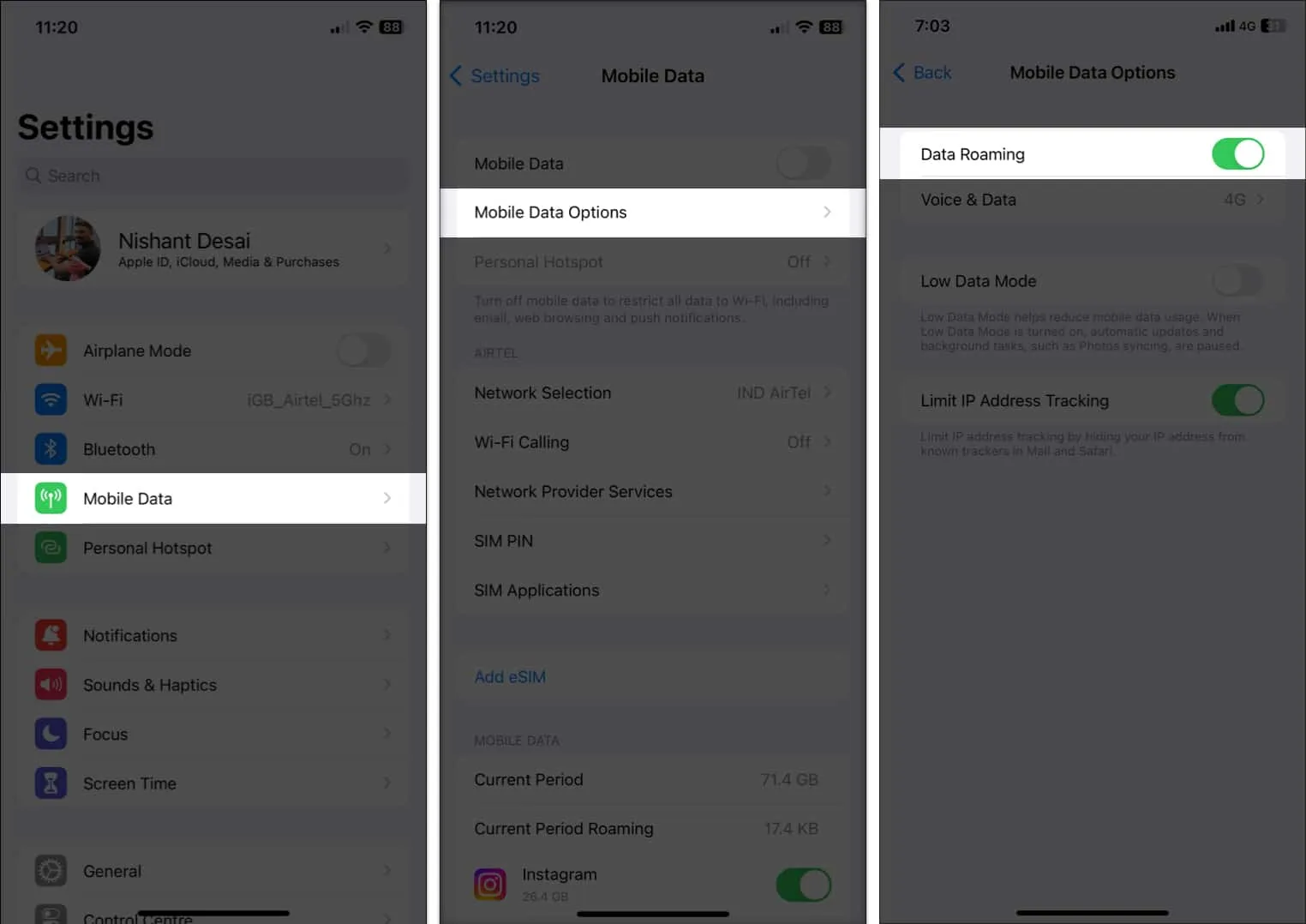
При этом сетевой провайдер может обеспечить подключение и помочь вам отключить функцию «Только SOS» на вашем iPhone. Однако некоторые операторы сотовой связи могут взимать дополнительную плату за роуминг.
2. Обновите настройки оператора связи на iPhone.
Оператор предоставляет обновление для улучшения сотовой связи и общей производительности сети. Хотя обычно это происходит автоматически, вы все равно можете проверить и обновить настройки оператора связи на своем iPhone . Обычно эта проблема может вернуть 5G на iPhone .
3. Включить/выключить сотовые данные
Если SIM-карта вставлена в ваш iPhone, а сотовая связь недоступна, возможно, с вашим устройством возникла глупая проблема. Вы можете попробовать отключить сотовые данные и снова включить их, чтобы проверить, сохраняется ли проблема. Вот шаги:
Вызовите Центр управления и коснитесь значка «Сотовые данные» . Подождите несколько секунд и снова нажмите на нее.
Помимо этого, вы также можете сделать следующее:
- Откройте Настройки .
- Нажмите «Сотовые/мобильные данные» → отключите « Сотовые/мобильные данные» .
- Подождите несколько секунд, а затем включите .
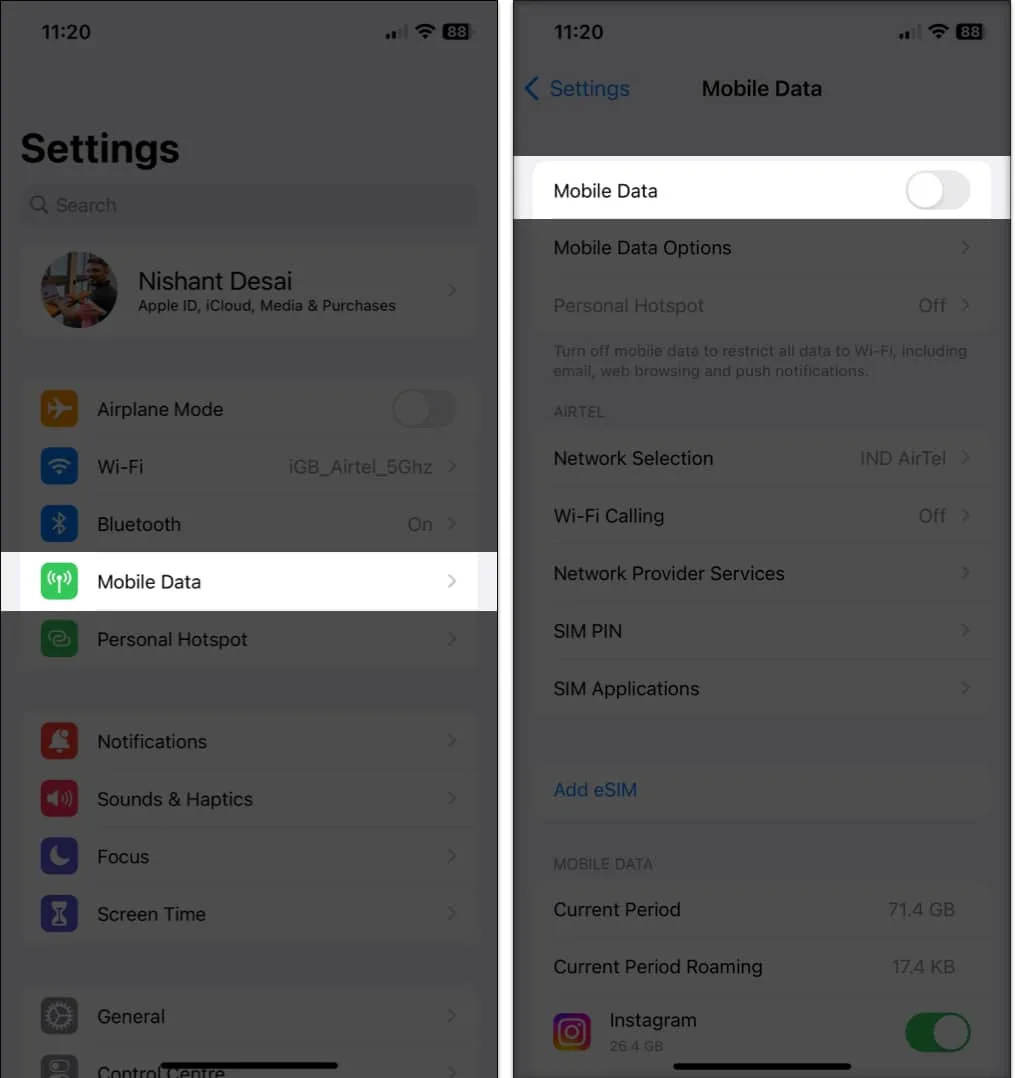
4. Переключитесь на 4G или LTE
Наслаждаетесь 5G на iPhone ? Что ж, возможно, поэтому ваш новый iPhone говорит, что после активации нет службы. 5G является относительно новым, и сотовые компании оптимизируют свою инфраструктуру; следовательно, оставаться в 4G или автоматическом режиме по-прежнему будет лучшим вариантом, пока 5G не станет широко доступным.
5. Включить/выключить режим полета
Этот метод позволяет быстро перезапустить беспроводное соединение, кроме Bluetooth. Таким образом, это может помочь вам отключить только SOS на вашем iPhone.
- Откройте Центр управления → коснитесь значка самолета .
Через некоторое время отключите его и посмотрите, сохраняется ли проблема. - Кроме того, вы также можете сделать то же самое, выбрав «Настройки» → «Режим полета» .
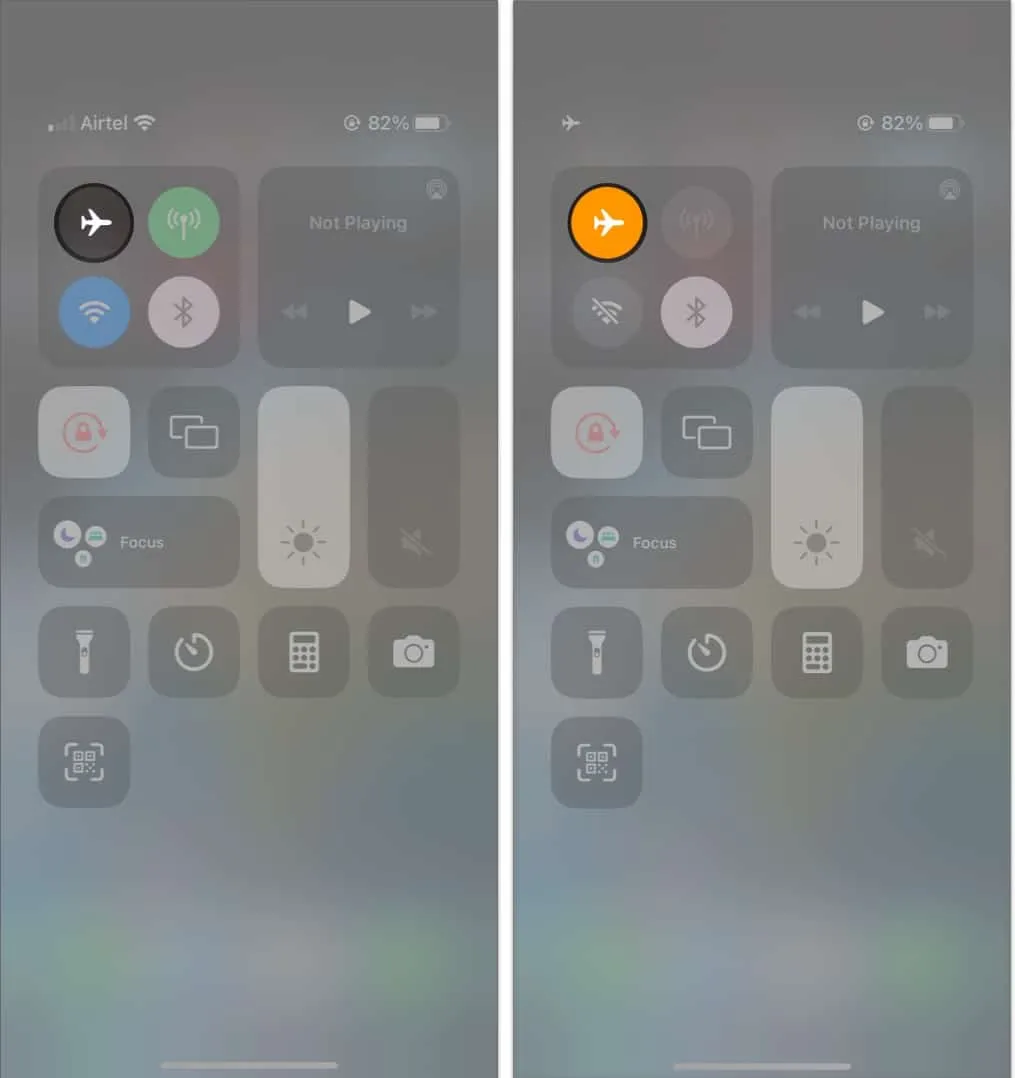
6. Отключите или включите автоматический выбор сети.
Этот параметр помогает вашей SIM-карте подключаться к нужной сети. Однако он может не найти нужный моментально.
Чтобы решить эту проблему, вы можете отключить и включить автоматический выбор сети на своем iPhone, что восстановит соединение и устранит проблему «Только SOS».
- Откройте «Настройки» → выберите «Сотовые/Мобильные данные».
- Выберите «Выбор сети» → отключите «Автоматически» .
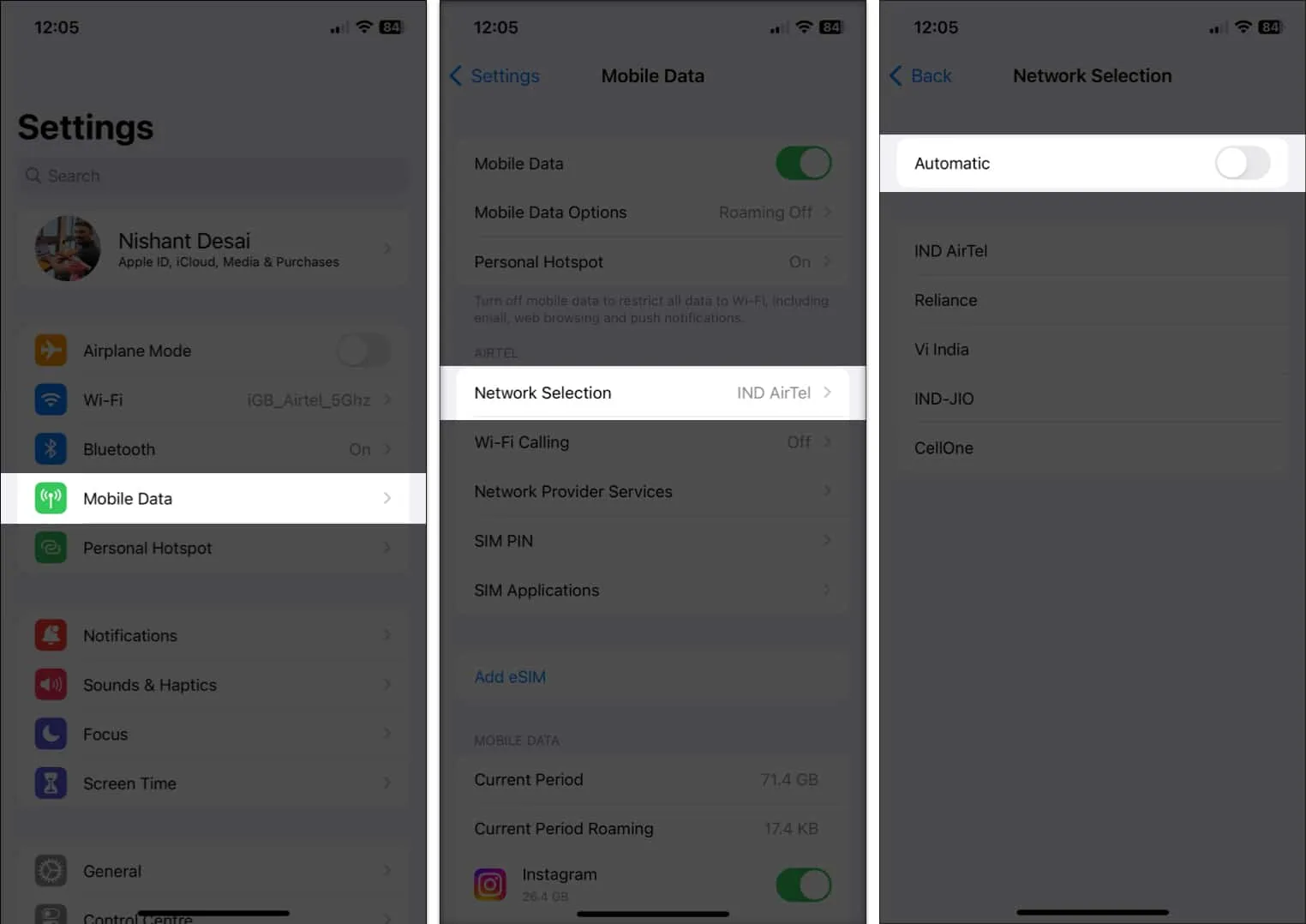
- Подождите несколько секунд и включите его .
7. Повторно вставьте SIM-карту.
Хотя редко, подключение к сети также может быть вызвано физической SIM-картой. В таких случаях вы можете вынуть SIM-карту, вставить ее обратно и посмотреть, поможет ли это. Однако, если вы используете eSIM на своем iPhone , не сбрасывайте его, если только ваш оператор не посоветует.
8. Как сбросить настройки сети на iPhone
Поскольку ни один из методов не помог вам отключить «Только SOS» на вашем iPhone, давайте сотрем все установленные им соединения.
- Откройте «Настройки» → нажмите «Основные» .
- Прокрутите вниз и выберите «Перенести или сбросить iPhone» .
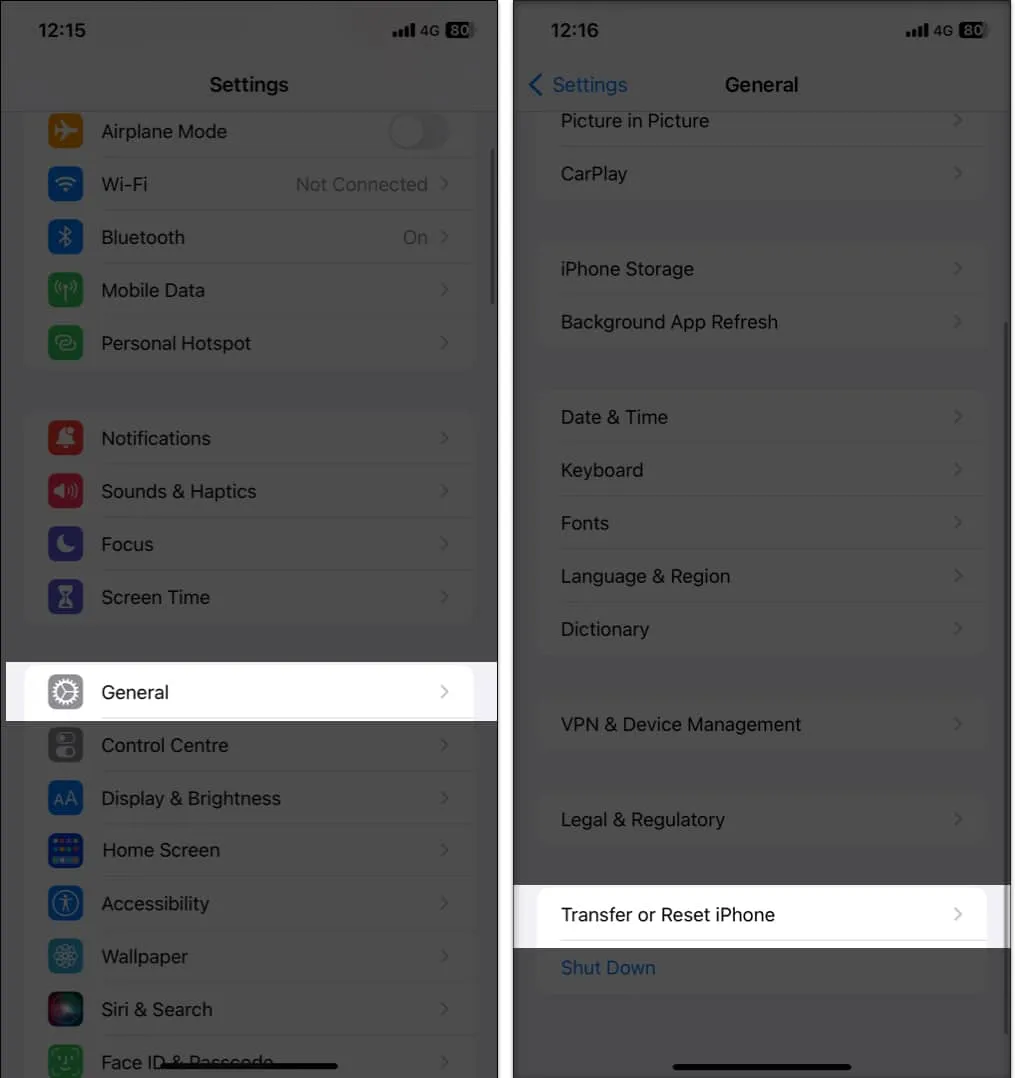
- Выберите «Сброс» → выберите «Сбросить настройки сети» .
- Введите код доступа .
- Теперь выберите «Сбросить настройки сети» .
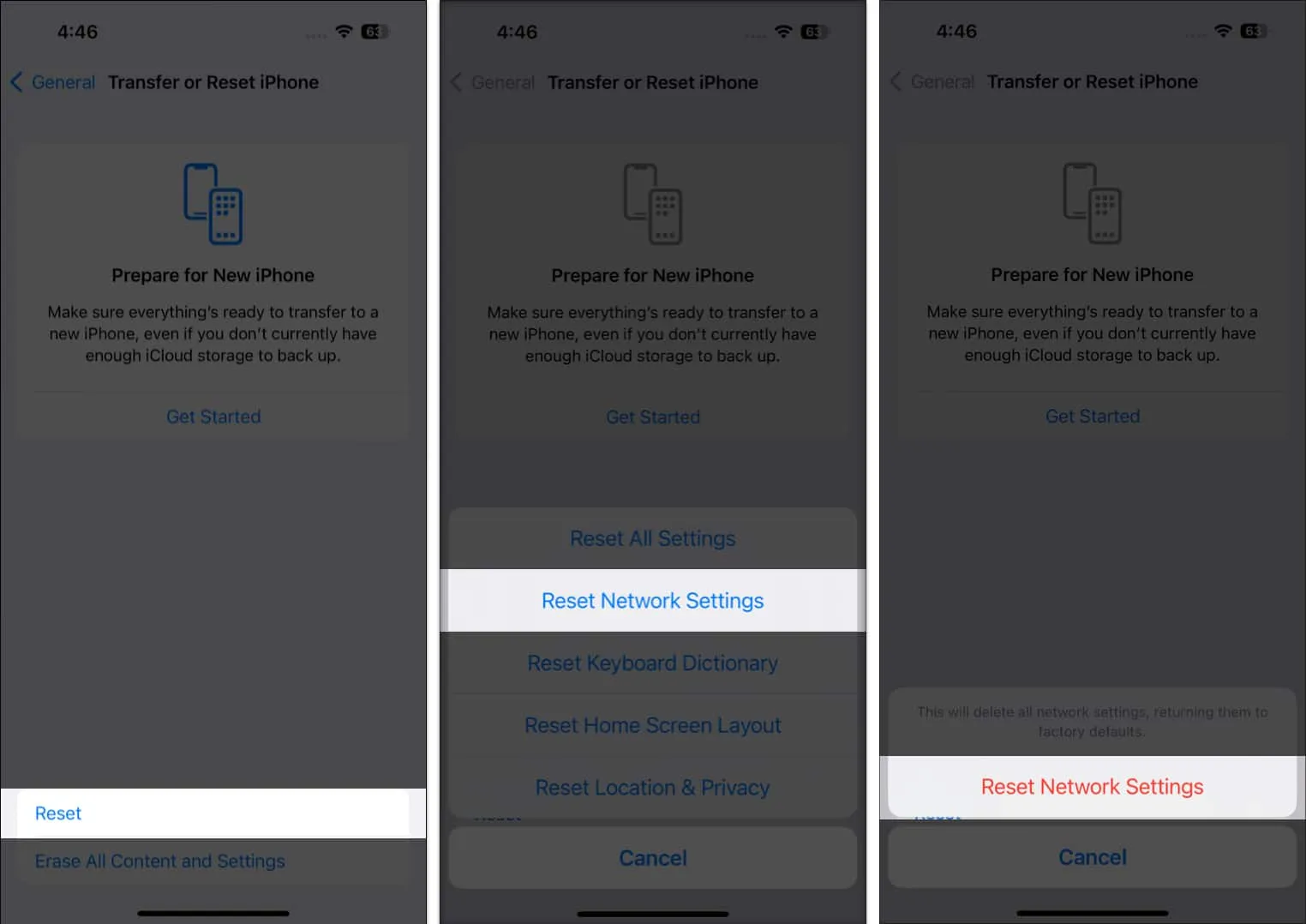
9. Если вы в сети 3G
С появлением 5G и усовершенствованием сети 4G многие поставщики услуг сотовой связи начали отключать свои мобильные услуги 3G и использовать эти ресурсы в других местах. Следовательно, следующие устройства могут видеть только SOS:
- iPhone 5s, iPhone 5c или более ранней версии
- iPad 2 Wi-Fi + Cellular или более ранней версии
Если у вас есть iPhone 6 или iPad (3-го поколения) или новее, и вы еще не обновили его, самое время обновить свое устройство.
10. Другие распространенные исправления
Поскольку мы прошли весь этот путь, позвольте мне дать вам бесплатный совет: «Никогда не сдавайтесь, даже если ваш разум говорит вам об этом. Потому что не испытал вкуса победы». Если вы не можете избавиться от «Только SOS» на iPhone, вот несколько крайних вариантов:
- Обновите iPhone : с каждой новой версией iOS Apple устраняет все ошибки и оптимизирует ОС. Итак, если вы видите «Только SOS» в строке состояния, как насчет обновления вашего iPhone или iPad ?
- Перезагрузите iPhone . Все заслуживают перезагрузки, даже ваш iPhone. Так что перезагрузите свой iPhone , и если он завис, вы также можете попробовать принудительно перезагрузить свой iPhone .
- Сброс iPhone . Хотя это можно рассматривать как один из крайних вариантов, вы также можете попробовать сбросить настройки iPhone и посмотреть, устранена ли проблема.
- Обратитесь в службу поддержки Apple : поскольку ни одна из проблем не работает для вас, единственный вариант — посетить службу поддержки Apple и посмотреть, можете ли вы помочь избавиться от SOS только на iPhone.
Связаться с оператором
Поскольку ни одна из этих проблем не является полезной, в крайнем случае можно обратиться к поставщику услуг связи и попросить о помощи. Они могут помочь вам, заменив текущую SIM-карту или приняв другие меры.
Решите проблему SOS Only на iPhone !
Жизнь без сотовой связи — это кошмар, который я бы хотел, чтобы он никогда не сбылся. Я надеюсь, что с помощью этого руководства я смог помочь вам отключить SOS только на вашем iPhone. Однако, если у вас все еще есть какие-либо предложения или вопросы, дайте мне знать в комментариях.